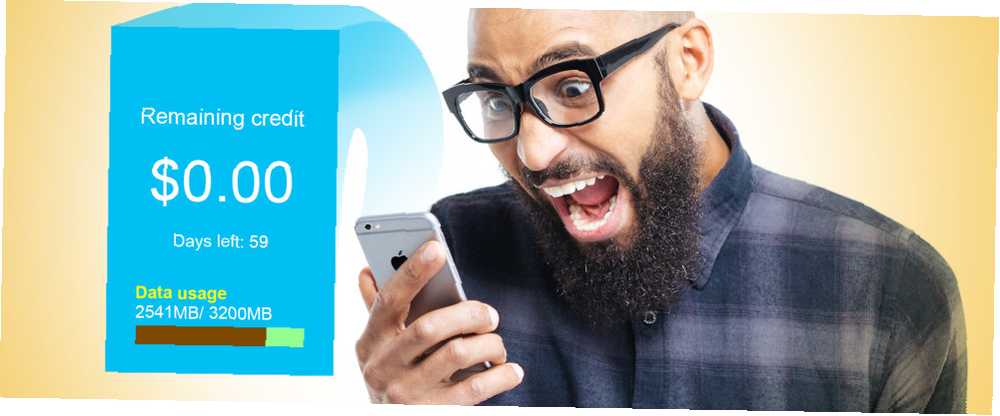
Mark Lucas
0
1101
176
Bien que les réseaux cellulaires soient plus rapides que jamais, les fournisseurs de réseaux ont toujours une emprise sur les données. Alors que nous misons davantage sur les services de streaming et le stockage sur le cloud à domicile, il n’est pas surprenant de vous retrouver à court de données grâce à un contrat de téléphonie mobile contraignant..
Si vous en avez assez de manquer de données ou d'accumuler des factures énormes, il est temps de contrôler votre utilisation et de limiter les capacités de votre iPhone en ligne..
Apprendre à surveiller l'utilisation
Le meilleur moyen de sauvegarder des données est de savoir exactement ce que vous utilisez, et la plupart des opérateurs proposent une application qui vous permet de surveiller leur utilisation. Téléchargez simplement l'application de votre fournisseur, connectez-vous et vérifiez-la de manière semi-régulière - vous pourrez même ajouter un widget à iOS Notification Center. Optimisez l'utilisation de la notification de votre iPhone avec des widgets intelligents Optimisez l'utilisation de la notification de votre iPhone avec Clever Widgets De plus en plus d'applications utilisent le centre de notification dans le but spécifique de placer les fonctionnalités et les informations fréquemment utilisées à la portée de la main. . Certains opérateurs vous permettent de définir des alertes lorsque les choses baissent, mais omettez cette fonctionnalité..
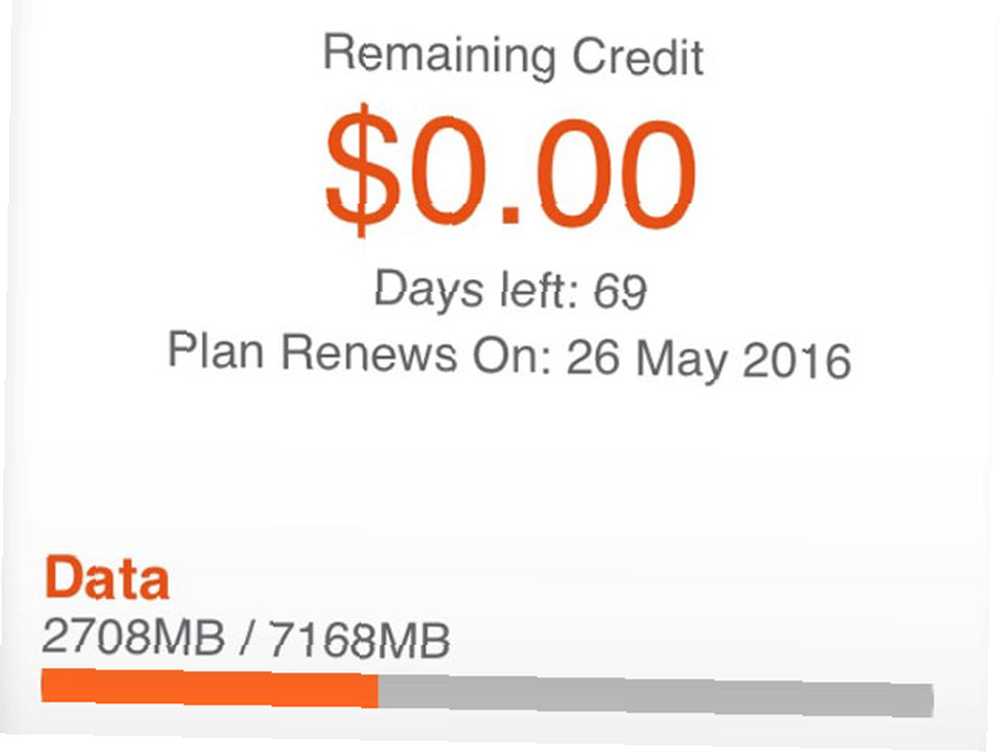
Une autre façon de faire consiste à utiliser le moniteur de données iOS intégré sous Paramètres> Mobile. Malheureusement, il n’ya aucun moyen de réinitialiser ces statistiques automatiquement, vous devrez le faire vous-même manuellement chaque mois en faisant défiler jusqu’au bas de la page et en appuyant sur Réinitialiser les statistiques.
Restreindre les applications individuelles
Bien que cela puisse sembler extrême, vous ne voudrez peut-être pas une application utilisant le réseau cellulaire du tout pendant que vous êtes en dehors de la maison. Si cela vous ressemble, désactivez l'accès en vous dirigeant vers Réglages et en faisant défiler jusqu'à trouver l'application en question. Tapez dessus et désactivez Données mobiles refuser l'accès à Internet à moins d'être connecté à un réseau Wi-Fi.
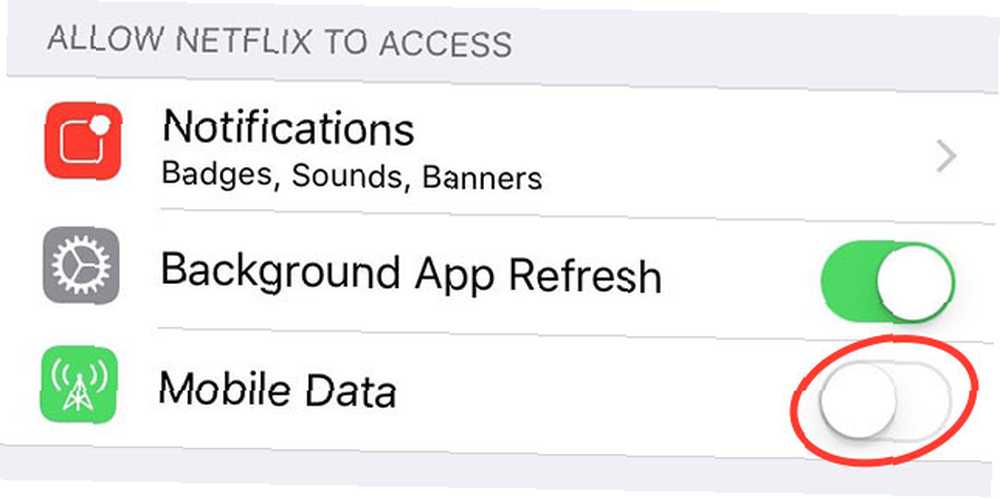
Gardez à l'esprit que cela désactivera tout l'accès au réseau cellulaire et peut empêcher l'application de fonctionner correctement (ou pas du tout) lors de l'utilisation de la 3G ou de la 4G. Par exemple, vous ne pourrez pas actualiser le flux d'une application de réseau social, mettre à jour votre statut ou recevoir des messages sur une application de messagerie instantanée telle que WhatsApp..
Cela peut être utile dans certaines circonstances - pour certains jeux livrés avec des mises à jour régulières dans les applications, des services de streaming vidéo que vous ne souhaitez utiliser que chez vous ou des applications de stockage en cloud que vous utilisez à l'occasion..
Verrouillez Facebook et Instagram
Facebook est le fléau de la vie de nombreux utilisateurs d'iOS. Non seulement il absorbe votre temps libre, mais il consomme également votre batterie et vos données mobiles. Cela n’aide en rien le fait que Facebook est, par défaut, conçu pour charger automatiquement tout le contenu vidéo que vous faites défiler, que vous ayez l’intention de le regarder ou non. C'est un énorme gaspillage de données lorsque vous pouvez simplement jouer à la place.
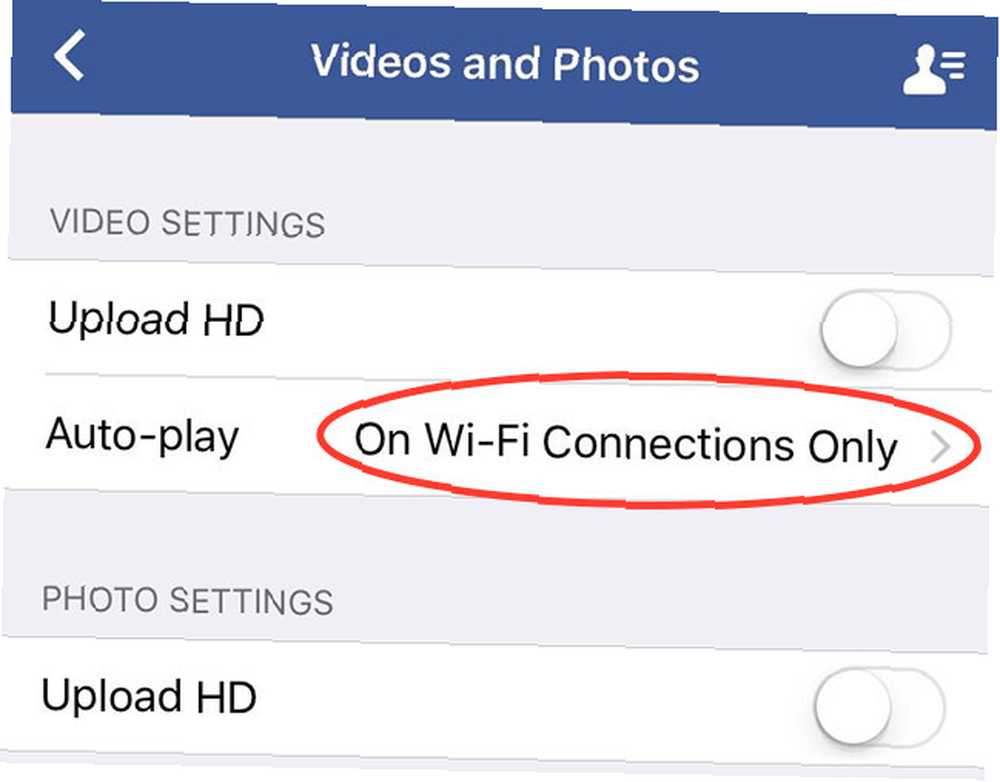
Pour modifier ce paramètre, lancez l’application Facebook et dirigez-vous vers le Plus languette. Faites défiler et appuyez sur Paramètres> Paramètres du compte> Vidéos et photos et changer Lecture automatique à Sur les connexions Wi-Fi uniquement. Vous pouvez également utiliser ce menu pour activer ou désactiver les téléchargements HD de photos et de vidéos. Si vous désactivez cette option, vos données seront sauvegardées si vous partagez régulièrement des vidéos ou des photos lorsque vous êtes en déplacement..
Pour Instagram, qui utilise également le contenu vidéo à chargement automatique, vous n'avez qu'une seule option pour vous aider. Dirigez-vous vers le Profil onglet, et appuyez sur les paramètres “dent” icône dans le coin en haut à droite. De là, tapez Utilisation de données mobiles et permettre Utiliser moins de données. Les choses vont charger plus lentement, mais vous allez enregistrer des données.
Limiter Apple Music, Spotify, Podcasts, etc.
Quel que soit le service de streaming que vous utilisez pour le divertissement en déplacement, le meilleur moyen de sauvegarder des données est de ne pas en utiliser du tout en synchronisant vos morceaux favoris de sorte qu'ils soient stockés localement sur votre appareil. Vous aurez peut-être besoin de libérer de l'espace. Optimisez votre espace de stockage limité sur iPhone: voici comment optimiser votre espace de stockage limité sur iPhone: voici comment. Le manque de stockage extensible de l'iPhone a toujours été un point sensible. La mémoire de l’appareil lorsqu’il est acheté est tout ce qu’il aura jamais. Besoin de plus? Achetez un nouvel iPhone. Apple a augmenté… en fonction de la quantité de musique que vous souhaitez stocker.
Pour Apple Music, vous pouvez stocker de la musique localement en procédant comme suit:
- Lancez l'application Musique et recherchez la liste de lecture, l'album, le genre (etc.) que vous souhaitez enregistrer hors connexion..
- Appuyez sur le “nuage avec flèche vers le bas” logo en haut de l'article en question.
- Observez la fenêtre de téléchargement qui apparaît. Vous devrez répéter cette étape pour chaque article supplémentaire..
Spotify les utilisateurs peuvent effectuer les opérations suivantes:
- Lancez l'application Spotify et recherchez la liste de lecture, l'album, le genre (ou éventuellement votre collection entière) que vous souhaitez synchroniser..
- En haut de l'écran, activez Disponible hors ligne.
- Attendez que le téléchargement soit terminé et répétez l'opération pour tout élément supplémentaire.
Si vous utilisez un autre service pour accéder à votre musique, l'option devrait être là aussi - il suffit de fouiller jusqu'à ce que vous le trouviez. Bien sûr, une fois que vous aurez téléchargé votre musique hors ligne, vous voudrez vous assurer que vous n'accédez qu'aux morceaux stockés localement..
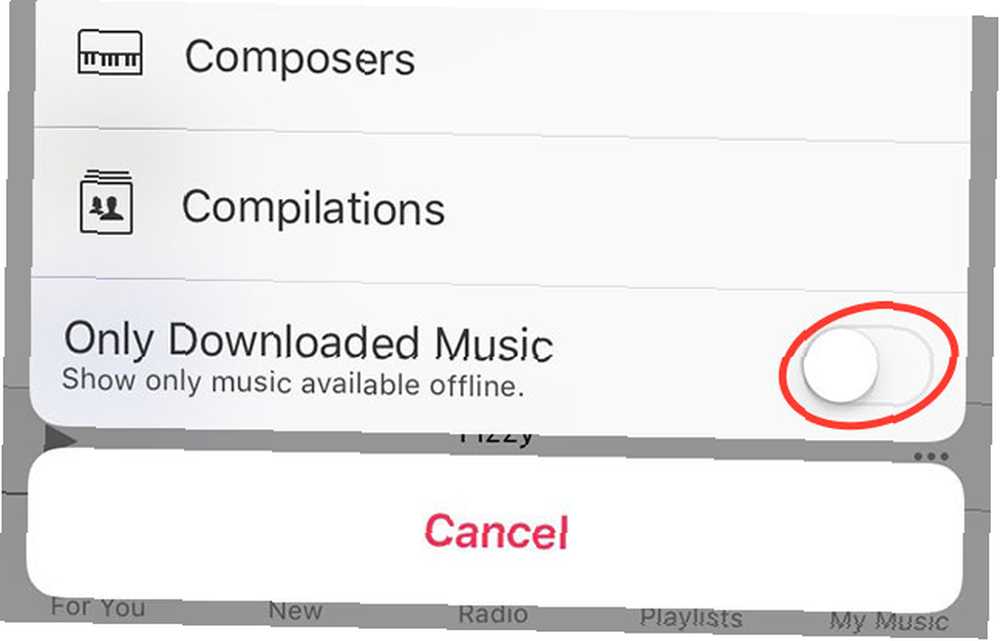
Sur Apple Music, vous pouvez le faire depuis le Ma musique onglet - appuyez simplement sur la catégorie (Albums, Artistes, Genres, etc.) et dans la fenêtre qui apparaît, activez Seulement musique téléchargée au bas de la liste. N'oubliez pas de désactiver ce paramètre lorsque vous souhaitez à nouveau un accès complet..
Spotify les utilisateurs doivent se rendre dans le menu principal (l’icône avec trois lignes horizontales), appuyez sur Réglages, puis Lecture. Ici vous pouvez activer Hors ligne mode pour empêcher Spotify de tenter de se connecter et de récupérer de la musique.
Limiter la qualité du streaming
Vous pouvez désactiver l'accès d'une application de diffusion au réseau cellulaire comme n'importe quelle autre application en suivant les instructions du début de cet article, mais cela aura une incidence sur votre expérience. Vous ne pourrez même pas parcourir les artistes et ajouter d'albums à votre collection sans en les écoutant. C'est également bien d'avoir la possibilité de diffuser quelque chose si vous vraiment alors pourquoi ne pas limiter la qualité de la diffusion en continu?
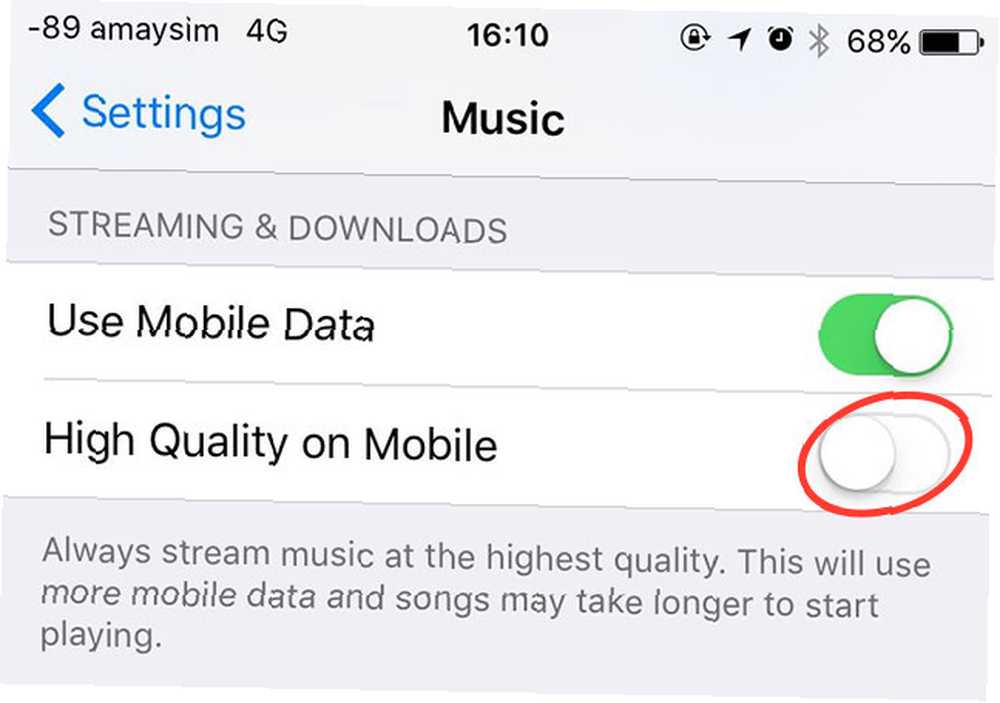
Pour Apple Music dirigez-vous vers votre iPhone Paramètres> Musique et assurez-vous Haute qualité du mobile est désactivé. Spotify permet aux utilisateurs trois niveaux de qualité de diffusion en continu sous l'application Paramètres> Qualité du streaming menu - choisir “Ordinaire” ou “haute” si vous vous sentez courageux et évitez “extrême” enregistrer des données.
Podcasts d'amour?
Si vous aimez les podcasts (et qui ne les aime pas? Les 20 meilleurs podcasts de 2015: recommandés par MakeUseOf Les 20 meilleurs podcasts de 2015: recommandés par MakeUseOf Vous êtes-vous déjà demandé ce que vos auteurs MakeUseOf préférés écoutent lorsqu'ils veulent apprendre quelque chose? Tout nouveau, entendre une bonne histoire ou tout simplement être diverti? Cet article signifie que vous n’avez plus besoin de vous demander plus.) alors vous devriez vous procurer une application de podcast décente. La meilleure application de podcast pour iPhone et iPad: 7 choix comparés à la meilleure application de podcast pour iPhone et iPad: 7 meilleurs choix comparés Vous recherchez la meilleure application de podcast pour iPhone et iPad? Profitez de vos podcasts préférés avec ces formidables applications de podcast. et utilisez-le pour télécharger vos émissions hors ligne avant de quitter la maison afin de pouvoir en profiter en déplacement sans vous soucier de l'utilisation des données.
Utiliser un navigateur convivial
Safari est un navigateur performant pour naviguer sur le Web, mais il n’est pas conçu pour réduire la consommation de données. Il existe cependant quelques navigateurs iOS alternatifs. Quel est le meilleur navigateur pour iPhone? 7 applications comparées Quel est le meilleur navigateur pour iPhone? 7 Applications comparées Safari est un excellent navigateur pour iPhone, mais ce n’est pas la seule option. Découvrez les meilleurs navigateurs iOS pour quelque chose de mieux. qui peut compresser les pages Web que vous visitez pour fournir une expérience plus légère, moins riche en fonctionnalités et plus agréable pour votre forfait mobile.
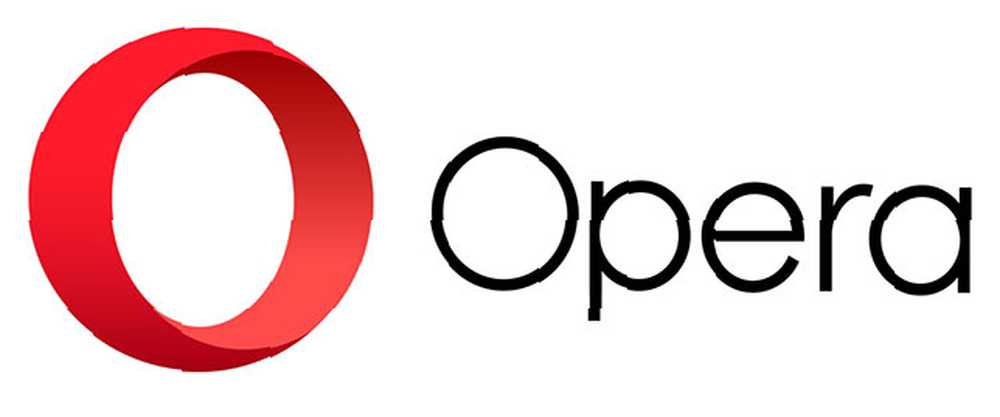
Opera Mini utilise cette fonction depuis longtemps et propose deux options. - “Mode Opera Mini”, qui peut économiser jusqu'à 90% des données que vous utilisez avec une compression intensive, et “Mode Turbo Opéra”, qui maintient une expérience Web assez riche tout en économisant environ 50% des données que vous utiliseriez simplement en naviguant via Safari. Il comprend également un “boost vidéo” fonctionnalité qui compresse les vidéos en ligne, mais vous devriez vraiment éviter le contenu vidéo si l'utilisation des données est une préoccupation.
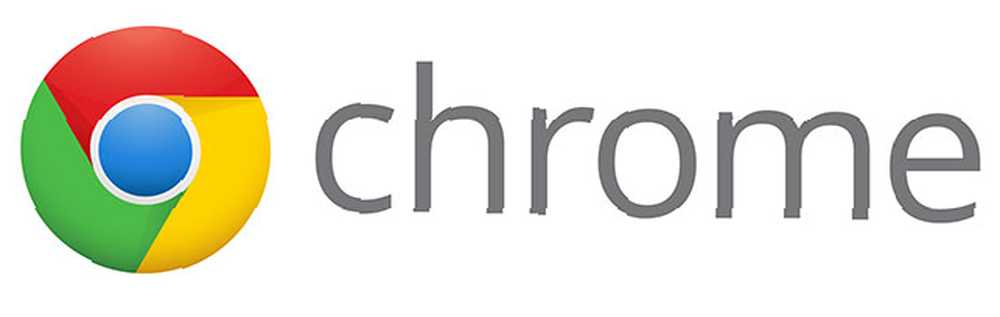
Google Chrome pour iOS dispose également de cette fonctionnalité, activée via le Paramètres> Economiseur de données menu. Il utilise un proxy de compression de données pour tout sauf le trafic le plus sécurisé, entraînant une réduction du trafic d'environ 46% en fonction des numéros de Google..
Désactiver l'actualisation de l'application en arrière-plan
Je ne suis pas convaincu que le fait de désactiver cette fonctionnalité vous épargnera une tonne de données, mais si les applications sont rafraîchissantes en arrière-plan et que vous ne les utilisez pas très souvent, vous pourriez tout aussi bien économiser quelques mégaoctets supplémentaires ici et là..
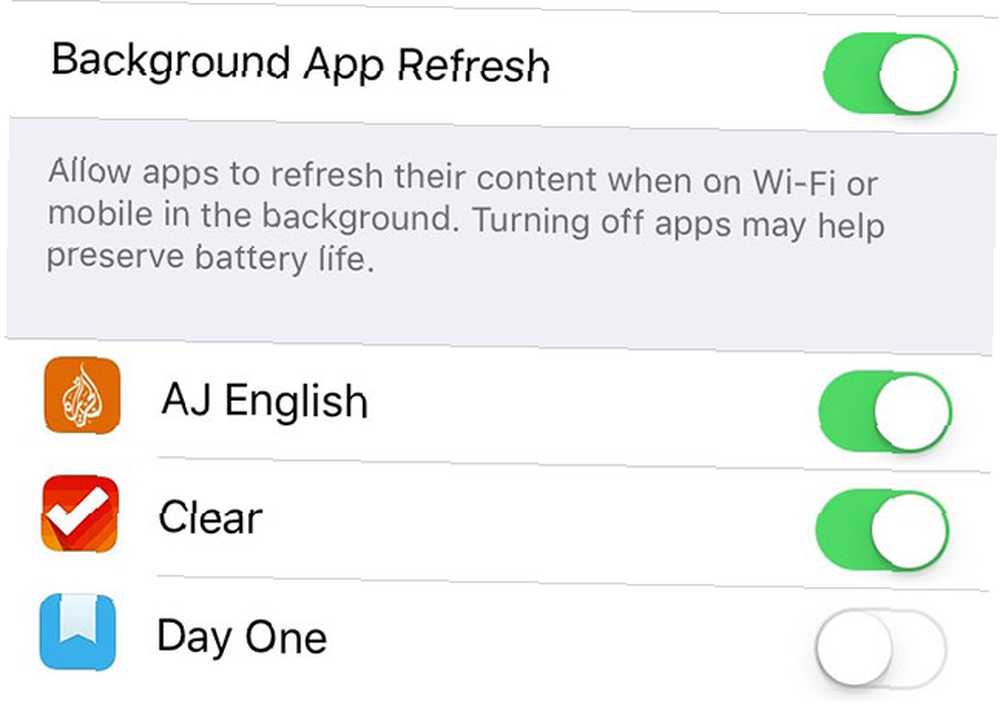
Vous pouvez faire des changements via Paramètres> Général> Actualisation de l'application en arrière-plan, mais au lieu de le faire, il est préférable de limiter l'accès par application à ceux que vous utilisez rarement.
Dernier recours: utiliser la 3G ou désactiver l'accès
Enfin, si vous vous retrouvez réellement en train de graver des données et que vous manquez de volonté pour y remédier, vous pouvez toujours essayer de ralentir les choses. Les réseaux 3G étant plus lents que la 4G et souvent beaucoup plus congestionnés, vous pouvez potentiellement sauvegarder des données en effectuant moins de navigation. Personnellement, je ne le recommanderais jamais, mais c'est une option pour ceux qui se débattent.
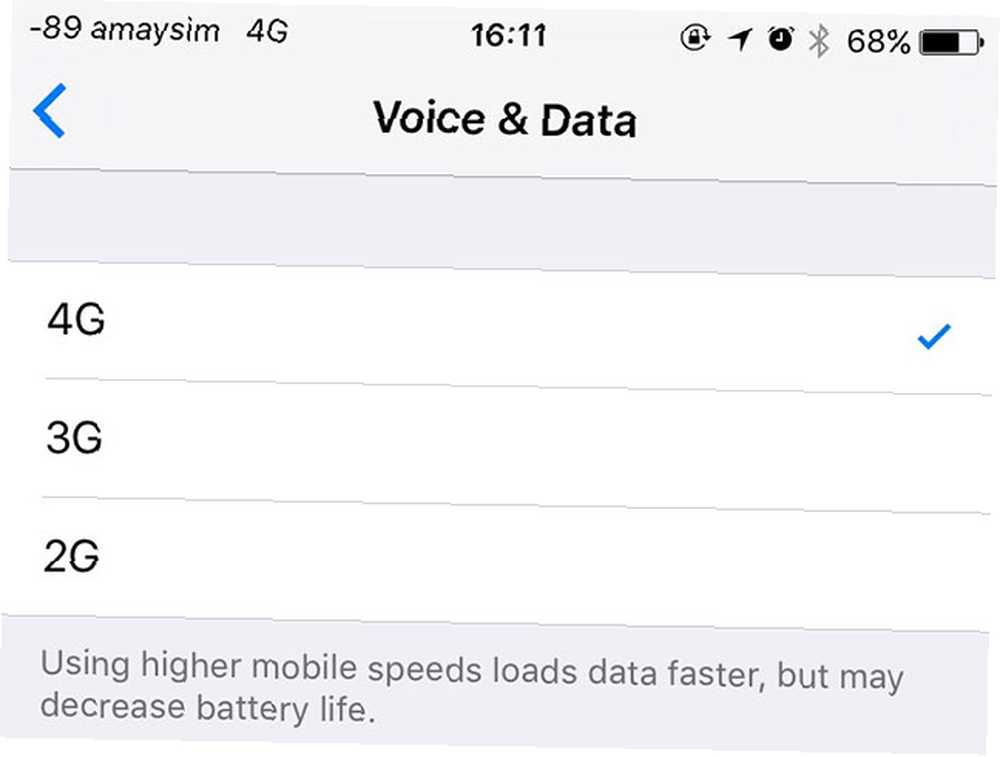
Se diriger vers Paramètres> Mobile> Options de données mobiles> Voix et données et choisir 3G.
Comment utilisez-vous les données?
Avez-vous un sérieux problème avec votre forfait mobile? Vous devriez peut-être envisager de consulter les meilleurs forfaits de données américaines et voir comment vous comparez Les meilleurs forfaits de données cellulaires américaines pour votre smartphone Les meilleurs forfaits de données cellulaires américaines pour votre smartphone Bien que les téléphones mobiles se soient améliorés au fil des ans, les forfaits cellulaires sont restés les mêmes ou empiré. Heureusement, nous avons trouvé les meilleures offres pour les utilisateurs américains de smartphones. . Si vous avez appris des leçons particulièrement coûteuses en regardant quelques vidéos YouTube de trop dans le train, alors confessez-les toutes ci-dessous.!
Vous avez des conseils pour les lecteurs qui ont du mal à contrôler l'utilisation des données?
Crédit image: utiliser un téléphone portable et crier par Dean Drobot via Shutterstock











